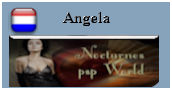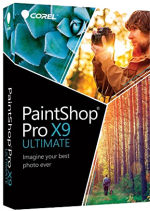-
Belle de Mai

Vos variantes ci-dessous
Traduit Traduit Traduit Traduit Traduit 
Un grand merci à mes traductrices

Certains tubes utilisés pour réaliser mes tutoriels ont été trouvés sur le Net et je n’en connais pas toujours l’origine.
Si l’un de ces tubes vous appartient, merci de me le faire savoir : je mettrai un lien vers votre site ou je l’enlèverai si vous le souhaitez.
Ce tutoriel est de ma création, il est interdit de se l’approprier.

-
Par Cynderella le 2 Mai 2018 à 12:00


Certains tubes utilisés pour réaliser mes tutoriels ont été trouvés sur le Net et je n’en connais pas toujours l’origine.
Si l’un de ces tubes vous appartient, merci de me le faire savoir : je mettrai un lien vers votre site ou je l’enlèverai si vous le souhaitez.
Ce tutoriel est de ma création, il est interdit de se l’approprier.
Ce tag a été réalisé avec PSPX9
mais peut être réalisé avec d’autres versions antérieures.
Seules les couleurs peuvent varier d’un logiciel à l’autre.
Si vous utilisez d’autres tubes ou couleurs que ceux utilisés pour ce tutoriel, il vous faudra jouer avec le mode de mélange des calques ainsi que sur leur opacité.
Installez les filtres dans les modules externes ou placez-les dans votre dossier de filtres.
Les Outils, Masques, Sélections, Pinceaux et autres sont à placer dans les dossiers correspondants de votre PSP
Pour importer les presets, double-cliquez sur l’icône

qui ira se mettre automatiquement dans le dossier « setting » concerné.
Ce tutoriel est de ma création, il est interdit de se l'approprier.
Toute ressemblance avec un autre tutoriel ne serait que pure coïncidence.

***
Tube utilisés :
1 tube Woman de babette ou j'ai ajouter un brin de muguet
Vous trouverez également l'originale ...
Divers tubes trouvés sur le net et libres de droits
Merci à toutes ses personnes
1 Sélection réalisé par mes soins
Ainsi que des réalisation signées de mon pseudo
Je n'ai pas utilisé de Filtre
***
Palette des couleurs

Matériel ci-dessous


1
Ouvrir un calque de 900 /600 pixels transparent
Remplir celui-ci de la couleur foncé #263e0f
2
Calque / nouveau calque raster
Tout sélectionner
Ouvrir la déco fleur "brin _de_muguet 17a11
Coller ce tube dans la sélection
DÉSÉLECTIONNER
***
3
Effet d'image ...mosaïque sans jointure par défaut
Angle... bilatérale ...linéaire..0.0....50
4
Réglage ...flou radial
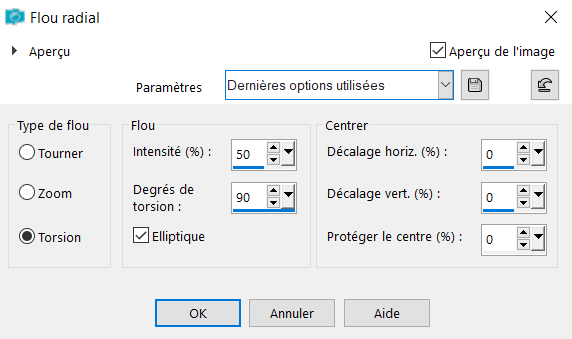
Fusionner avec le calque du dessous
***
5
Effet de réflexion / kaleidoscope / couleur foncée #263e0f
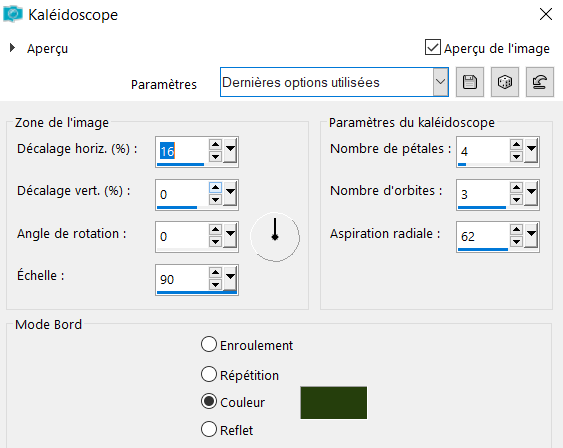
***
6
Calque nouveau calque
Sélection / charger une sélection à partir du disque
Prendre la sélection 1er mai
Remplir celle-ci du dégradé ci-dessous mettre en :
Avant plan /#415d2f
Arrière plan / #263e0f
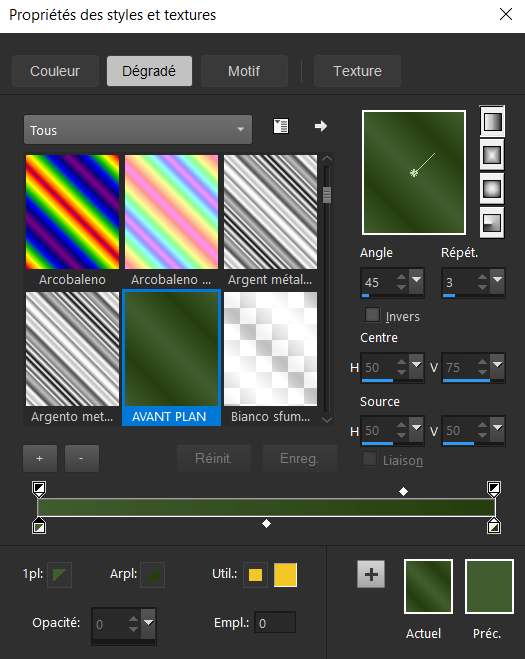
Effet texture / textile
en haut #415d2f en bas #263e0f
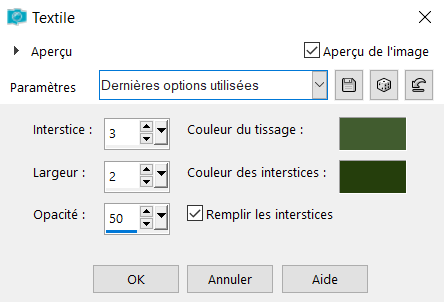
7
Sélection/ modifier ... sélectionner les bordures de la sélection
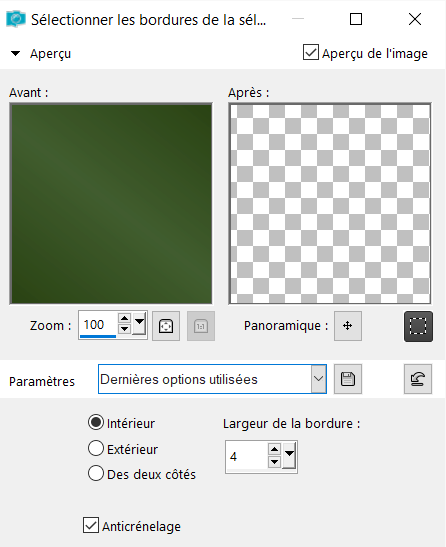
Remplir de la couleur claire : #d7e9e6
Rester sélectionner
Effet 3D/ biseautage intérieur
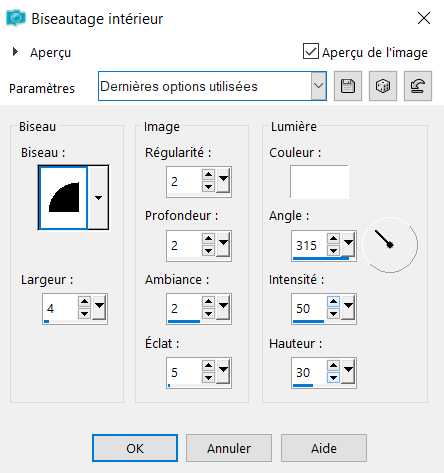
DÉSÉLECTIONNER
***
8
Ouvrir le tube / feston
Copier /coller comme un nouveau calque
Outil sélection K
Mettre ses chiffres
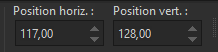
9
Calque dupliquer
Renverser ou "miroir vertical "
Outil sélection K
Mettre ses chiffres
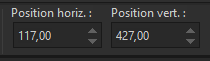
Fusionner avec le calque du dessous
( Pour désélectionner appuyer sur la lettre M de votre clavier )
Mode " recouvrement "
Effet 3D/ ombre portée
1 . 1 . 80 . 1 . NOIR
Refaire en négatif
-1 . - 1 . 80 .1. NOIR
***
10
Mettre en mode "luminance douce"
Fusionner avec le calque du dessous
Effet 3D/ ombre portée
0 . 0 . 80 . 30 . Noir
Centrer ce calque
Objet/ aligner ...centrer sur le support
***
11
Mettre la couleur blanche en avant plan
Prendre l'outil stylo ...et le style de ligne indiqué ci-dessous largeur 4

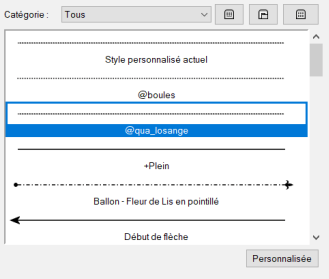

Faire un clic en bout gauche ...et un autre en bout droit
Et votre ligne se fera toute seule
Convertir en calque raster
Faire la même chose avec le bas
Fusionner avec la calque du dessous
Effet 3D/ombre portée
1 .1 . 80 . 1 . Noir
Fusionner une autre fois avec le calque du dessous
*
12
Prendre le tube / déco _fleur
Redimensionner à 83%
Copier /coller comme un nouveau calque
Effet 3D/ ombre portée
1. 1 . 50 . 1 . noir
Refaire en négatif
-1.-1 . 50 .1. noir
Fusionner avec le calque du dessous
***
13
Se placer sur le raster 1 du bas
Outil baguette magique ....configurer ainsi

Sélectionner la bordure vertes de droite comme indiqué sur la capture
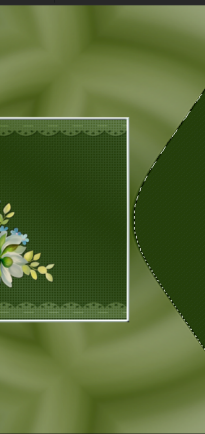
Transformer en claque
Effet de texture / textile en mémoire
DÉSÉLECTIONNER
Dupliquer
Miroir ou "miroir horizontal "
Fusionner avec le calque du dessous
***
14
Revenir sur le raster 1 du bas
Avec la baguette magique
Sélectionner les pétales / voir capture

Sélection / transformer en calque
Effet de texture / textile en mémoire
DÉSÉLECTIONNER
***
15
Se placer sur le calque du haut de la pile
Ouvrir le tube déco dentelle
Redimensionner à 83 % tous les claques non cochés
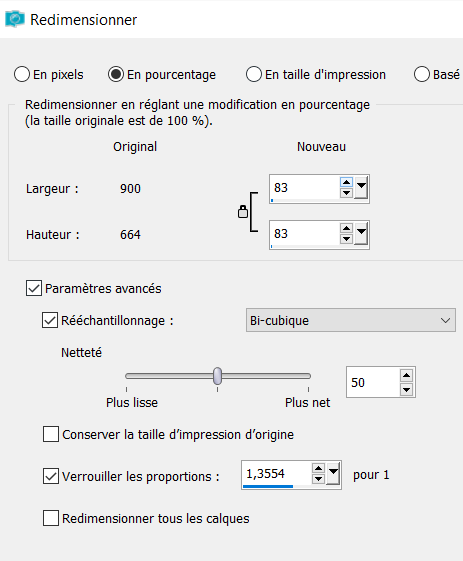
Copier/coller comme un nouveau calque
Outil sélection K
Mettre ses chiffres
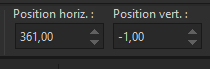
***
16
Dupliquer
Renverser ou " miroir vertical "
Fusionner avec le calque du dessous
Effet 3D/ ombre portée
2 . 2 . 50 . 12 . Noir
Refaire en négatif
-2 . -2 .50 .12 . Noir
Calque / réorganiser déplacer vers le bas
***
17
Ouvrir le tube déco _autre

Redimensionner à 110 % ' tous les calques décochés "
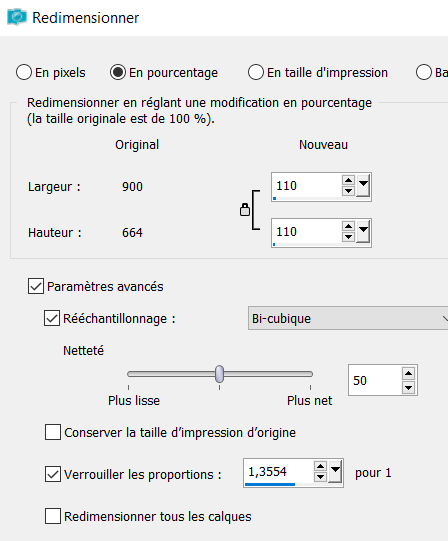
Copier/ coller comme un nouveau calque
Ne pas toucher
Effet 3D/ ombre portée
2 . 2 . 80 . 12 . Noir
***
18
Se placer sur le raster 1 du bas
Ouvrir le tube / déco fond CLaurette
Copier /coller comme un nouveau calque
Mode " luminance héritée" ou autre
Effet 3D / ombre portée
2 . 2 . 80 . 12 . Noir
***
19
Vous replacer sur le calque du haut
Ouvrir le tube déco / Arabesque Muguet
Redimensionner à 95% calques non cochés comme précedemment
Copier/ coller comme un nouveau calque
Outil de sélection K
Mettre ses chiffres
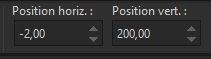
20
Dupliquer
Miroir
Fusionner tous les calques visibles
Vous devez obtenir ceci
***
21
Image / ajouter des bordures
2 pixel de couleur foncé / #263e0f
3 pixels de couleur blanc
2 pixel de couleur foncé /#263e0f
Ajouter des bordures
20 pixels de blanc
***
22
Ajouter des bordures
2 pixels foncé /#263e0f
30 pixels blanc
2 pixel foncé / #263e0f
Baguette magique sélectionner les 30 pixels
Remplir celle-ci avec le dégradé suivant
Avant plan claire #d7e9e6
Arrière plan foncé #263e0f
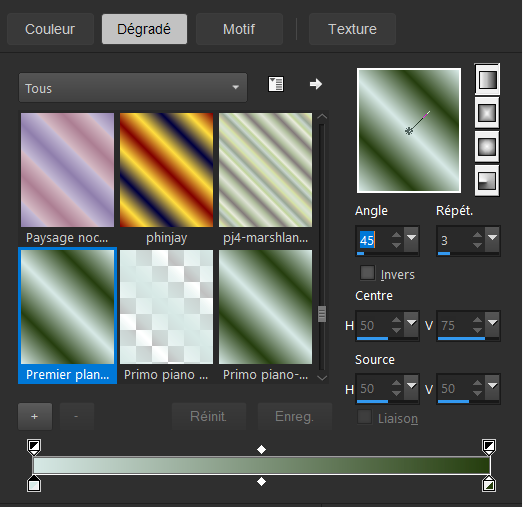
Réglage / ajouter du bruit
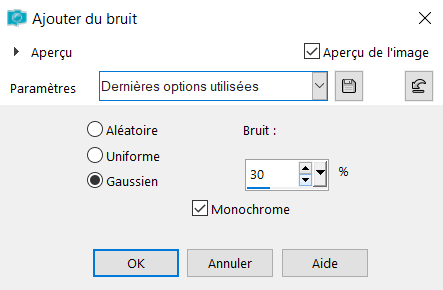
Sélection inverser
Effet 3D/ ombre portée
0 . 0 . 80 . 30 . Noir
Désélectionner
***
23
Image ajouter des bordures
2 pixels de couleur foncé : #263e0f
50 pixels de blanc
Sélectionner cette bordure blanche
Sélectionner inverser
Effet 3D/ ombre portée
En mémoire ...refaire une seconde fois l'ombre portée
DÉSÉLECTIONNER
***
24
Ouvrir le tube déco papillons et bulles
Copier coller comme un nouveau calque
Placer sur la gauche
***
25
Ouvrir le tube déco/ tasse muguet
Copier /coller comme un nouveau calque
Placer en bas à gauche
Faire une ombre portée
0 . 0 . 80 .30 . Noir
***
26
Ouvrir le tube déco coin
Copier /Coller comme un nouveau calque
ne pas toucher
***
27
Ajouter des bordures
2 pixels foncés :#263e0f
6 pixels claires : #d7e9e6
***
28
Ouvrir le tube Woman babette
Copier/ coller comme un nouveau calque
Placer à droite
Réglage netteté / netteté
Faire l'ombre portée en mémoire
***
29
Ajouter des bordures
2 pixels de foncés : #263e0f
Redimensionner à 900 pixels
Signer ou mettre la licence du tube si celui-ci est un tube payant ...Merci !
Voilà ce tutoriel est terminé
J’espère que vous passerez un agréable moment
Je tiens à remercier mon amie Colybrix qui teste tous mes tutoriels Tag
Ainsi que mes traductrices
Tutoriel réalisé le 29 Avril 2018
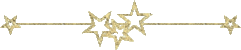

De bien vouloir m'envoyer vos créations à l'adresse ci-dessous

 votre commentaire
votre commentaire Suivre le flux RSS des articles de cette rubrique
Suivre le flux RSS des articles de cette rubrique Suivre le flux RSS des commentaires de cette rubrique
Suivre le flux RSS des commentaires de cette rubrique
Chez Laurette